ps调出淡蓝色照片教程(4)
来源:PS联盟
作者:Sener
学习:4122人次
9、创建可选颜色调整图层,对红,白进行调整,参数设置如下图,确定后按Ctrl+ Alt + G 创建剪贴蒙版,效果如图24。这一步把肤色部分调淡一点。

<图22>

<图23>

<图24>
10、创建曲线调整图层,对RGB,蓝通道进行调整,参数设置如图25,确定后同上的方法创建剪贴蒙版,效果如图26。这一步把人物肤色调亮。
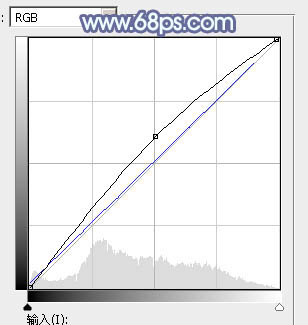
<图25>

<图26>
11、创建色彩平衡调整图层,对阴影,高光进行调整,参数设置如图27,28,效果如图29。这一步给图片高光及暗部增加蓝色。
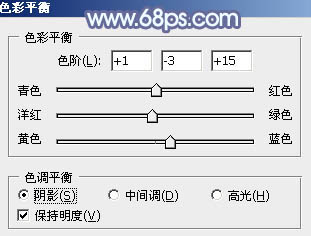
<图27>

<图28>

<图29>
学习 · 提示
相关教程
关注大神微博加入>>
网友求助,请回答!







